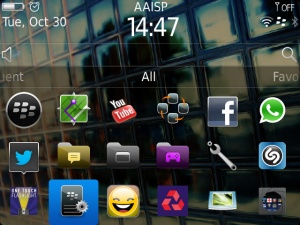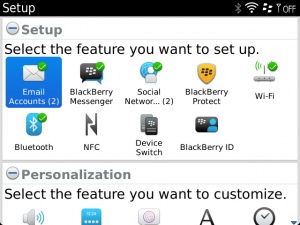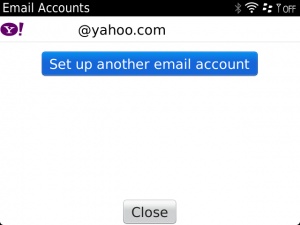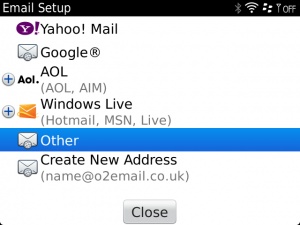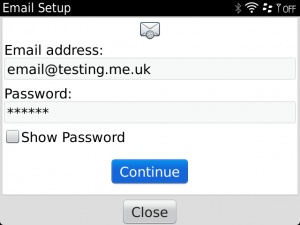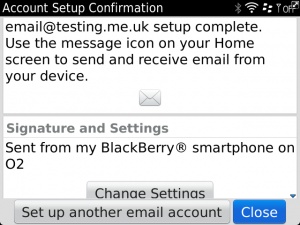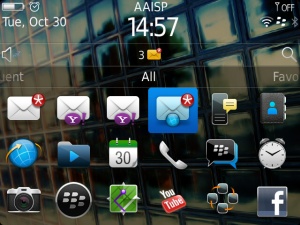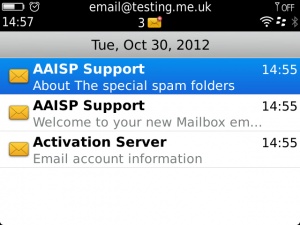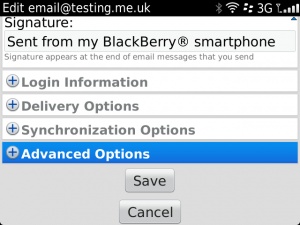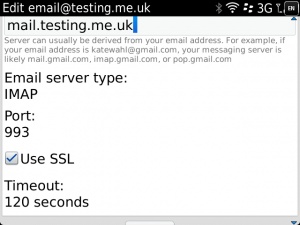Email on Blackberry: Difference between revisions
No edit summary |
m (clean up, typos fixed: Adavanced → Advanced) |
||
| Line 3: | Line 3: | ||
Instructions on how to set up your email account on a Blackberry: |
Instructions on how to set up your email account on a Blackberry: |
||
# Firstly click on Setup [[File: |
# Firstly click on Setup [[File:blackberry 1.jpg|none|300px|thumb]] |
||
# Email Account [[File: |
# Email Account [[File:blackberry 2.jpg|none|300px|thumb]] |
||
# ''Internet Email Account NOT Enterprise'' |
# ''Internet Email Account NOT Enterprise'' |
||
# Add new email account or Set up another email account [[File: |
# Add new email account or Set up another email account [[File:blackberry 3.jpg|none|300px|thumb]] |
||
#Select Other [[File: |
#Select Other [[File:blackberry 4.jpg|none|300px|thumb]] |
||
# Enter your details (contact support if you do not know your password) [[File: |
# Enter your details (contact support if you do not know your password) [[File:blackberry 5.jpg|none|300px|thumb]] |
||
#[[File: |
#[[File:blackberry 6.jpg|none|300px|thumb]] |
||
#A new icon will now appear on you home screen [[File: |
#A new icon will now appear on you home screen [[File:blackberry 7.jpg|none|300px|thumb]] |
||
#Where you will see your email... [[File: |
#Where you will see your email... [[File:blackberry 8.jpg|none|300px|thumb]] |
||
#Set up is now complete |
#Set up is now complete |
||
| Line 20: | Line 20: | ||
#Email Account |
#Email Account |
||
#highlight your account, press the Blackberry button and select Edit |
#highlight your account, press the Blackberry button and select Edit |
||
#Expand |
#Expand Advanced Options |
||
:[[File: |
:[[File:blackberry 9.jpg|none|300px|thumb]] |
||
:[[File: |
:[[File:blackberry 10.jpg|none|300px|thumb]] |
||
Revision as of 17:31, 6 January 2015
Instructions on how to set up your email account on a Blackberry:
- Firstly click on Setup
- Email Account
- Internet Email Account NOT Enterprise
- Add new email account or Set up another email account
- Select Other
- Enter your details (contact support if you do not know your password)
- A new icon will now appear on you home screen
- Where you will see your email...
- Set up is now complete
SSL
SSL is turned on by default, if you need to turn it off:
- Click on Setup
- Email Account
- highlight your account, press the Blackberry button and select Edit
- Expand Advanced Options